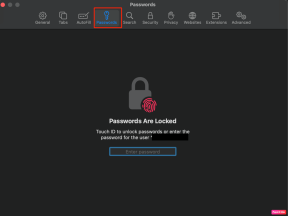8 måter å fikse ChatGPT-nettverksfeil på nettleser
Miscellanea / / April 04, 2023
Man kan assosiere alle slags superlative adjektiver med ChatGPT, men man må ikke glemme at det fortsatt er nytt og i sin første offentlige versjon. Dette betyr at du av og til vil støte på noen problemer mens du bruker plattformen. Vi har nylig hatt en nettverksfeil på ChatGPT, men heldigvis klarte vi raskt å løse det samme.

I denne artikkelen ønsker vi å dele alle metodene som du kan bruke til å løse ChatGPT-nettverksproblemet i nettleseren din. Før du gir opp ChatGPT og gå tilbake til Google Søk, ta en titt på denne artikkelen. Metodene som er oppført i denne artikkelen er enkle å implementere hvis du følger dem trinn for trinn. La oss først forstå årsaken bak feilen.
Hvorfor sier ChatGPT nettverksfeil
Her er det nøyaktige problemet vi møtte mens vi brukte ChatGPT her om dagen – 'En feil oppstod. Hvis dette problemet vedvarer, vennligst kontakt oss via brukerstøtten vår på help.openai.com'

Noen få grunner til at denne feilen kan ha oppstått inkluderer:
- Problemer med ChatGPT Backend.
- Dårlig internettforbindelse hos brukeren.
- Det genererte svaret er for langt, og ChatGPT kunne ikke behandle det.
- Andre årsaker inkluderer problemer med blokkering av IP-adresser, mye trafikk osv.
Gå videre til neste del for å forstå hvordan du løser problemet.
Hvordan fikse når du stadig får nettverksfeil på ChatGPT
Her er åtte måter du kan fikse det nettverksrelaterte problemet på ChatGPT. Noen av disse metodene hjalp oss også med å fikse problemet. La oss begynne med å laste inn nettsiden der du har åpnet AI-chatboten på nytt. Det vil sannsynligvis løse problemet.
1. Last ChatGPT på nytt
Å laste inn ChatGPT-nettstedet på nytt starter og oppdaterer i hovedsak alle backend-tjenestene som er ansvarlige for at verktøyet fungerer. Det er en sjanse for at feilen som forårsaker nettverksproblemet blir slettet i denne prosessen, så vi anbefaler at du oppdaterer fanen med ChatGPT.
Dette hjalp oss med å fikse problemet i nettleseren vår, så sørg for at du prøver denne. Vær imidlertid oppmerksom på at søket du skrev inn ikke vises på den oppdaterte ChatGPT-siden.

ChatGPT kan også støte på et problem med at svaret er i overkant av tegn. La oss lære mer.
2. Unngå lange svar på ChatGPT for å forhindre nettverksfeil
Selv om det ikke er noen offisiell informasjon, har forespørselen pluss svaret på ChatGPT en kombinert grense på opptil 1500 tegn. Når den er overskredet, kan verktøyet støte på noen problemer og muligens gi deg en nettverksfeilmelding.
Så pass på at du ikke ber om et langt svar som kan kreve mange tegn. I stedet kan du dele opp forespørselen din i flere spørsmål og stille ChatGPT ett etter et annet oppfølgingsspørsmål. Det kan være slitsomt, men det er den eneste måten foreløpig.
3. Logg av og logg på ChatGPT
En annen måte å løse problemet på er ved å logge av ChatGPT og logge på igjen. Dette oppdaterer økten din og muligens blir kvitt feilen som forårsaker problemet.
Trinn 1: På ChatGPT-hjemmesiden finner du alternativet Logg ut på sidefeltmenyen. Trykk på den for å logge av.

Steg 2: Logg inn igjen med legitimasjonen din for å bruke ChatGPT.
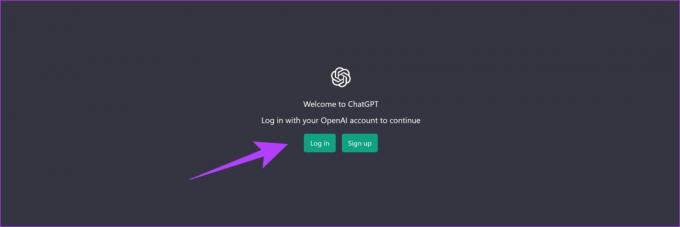
Dette bør fikse den midlertidige feilen. Men hvis det vedvarer, må du sørge for at du har en funksjonell internettforbindelse for å bruke ChatGPT.
4. Sjekk Internett-tilkobling
Selv om ChatGPT ikke er veldig krevende når det gjelder internettdata, anbefales det likevel at du bruker en god internettforbindelse på enheten din for å holde deg tilkoblet og låst på ChatGPT-serverne. Gitt økningen i etterspørselen, kan brukere med en bedre internettforbindelse bare ha en liten fordel ved å bruke ChatGPT.
Så kontakt nettverksleverandøren din angående eventuelle problemer med internettforbindelsen din.

Du kan også fikse problemet ved å slette nettleserdata.
5. Slett nettleserdata
EN cache er en form for midlertidig data lagret i lokal lagring for å laste inn elementer av applikasjonen raskt på nytt i stedet for å laste dem ned. Imidlertid betyr mye hurtigbufrede data mye søppelakkumulering som er kjent for å forårsake noen få problemer med en applikasjon. Så det er en sjanse for at ChatGPT ikke fungerer på nettleseren din på grunn av bufrede data.
Merk: Nettlesings- og nedlastingsloggen din, informasjonskapsler og hurtigbuffer vil bli slettet fra Google Chrome, og passordene dine slettes ikke med mindre det er valgt.
Trinn 1: Klikk på ikonet med tre prikker på verktøylinjen og velg Innstillinger.

Steg 2: Klikk på "Personvern og sikkerhet".

Trinn 3: Velg "Slett nettleserdata".

Trinn 4: Klikk på rullegardinmenyen for Tidsrom og velg perioden du vil slette nettleserdataene for.
Trinn 5: Klikk nå på slett data.

6. Deaktiver VPN og proxy
Mens en VPN gjør en god jobb å dirigere internetttrafikken din gjennom en privat server, er den ikke feilfri hele tiden. Derfor kan et defekt virtuelt privat nettverk være grunnen til at du ikke får tilgang til ChatGPT i nettleseren din. Prøv derfor å slå av VPN-en din og se om dette løser problemet.

Det er imidlertid veldig lite du kan gjøre hvis det er et problem på serverne til Open AI.
7. Sjekk om ChatGPT er nede
ChatGPT er fortsatt i sin offentlige beta og kjører med begrenset kapasitet. Så her er noe du kan se hvis serverne er overbelastet og ikke kan gi deg tilgang til verktøyet.
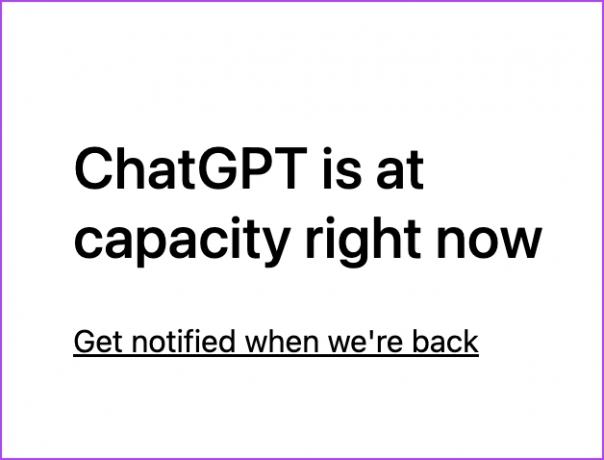
Eller du kan også møte denne feilmeldingen: "Vi opplever eksepsjonelt høy etterspørsel ..."
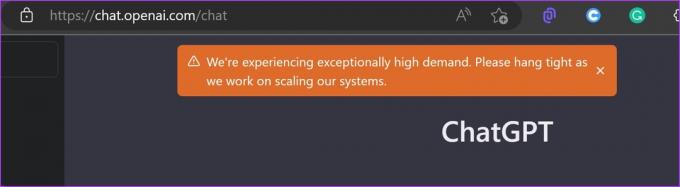
Det du kan gjøre er å vente til du finner en plass igjen på ChatGPT-servere og bruke verktøyet igjen. Fortsett å oppdatere siden til den er fikset og du får tilgang. I tillegg kan du også prøve en annen nettleser og se om problemet er med ChatGPT eller nettleseren din.
Ingenting fungerer? Fortsett og rapporter problemet direkte til OpenAI.
8. Rapporter problemet til OpenAI
OpenAI er alltid på utkikk etter tilbakemeldinger fra brukere slik at de er klar over disse problemene og raskt tar til etterretning og fikser det samme. Derfor anbefaler vi at du rapporterer problemet til OpenAI slik at de fikser det så fort som mulig. Slik gjør du det samme.
Trinn 1: Besøk OpenAI-hjelpesenteret.
Besøk OpenAI-hjelpesenteret
Steg 2: Trykk på chat-ikonet nederst i høyre hjørne.

Trinn 3: Trykk på Meldinger og trykk på "Send oss en melding", og du kan nå kontakte OpenAI-støtten.

Så det er alt vi kan foreslå når du stadig får nettverksfeil på ChatGPT. Hvis du har flere spørsmål angående det samme, se vår FAQ-seksjon nedenfor.
Vanlige spørsmål om bruk av ChatGPT
Det er ingen grense for ChatGPT-bruk så lenge serverne har kapasitet til å være vert for deg.
Ja, du kan bruke ChatGPT på VPN.
Det er ingen spesifisert minste internetthastighet for ChatGPT, men en anstendig tilkobling anbefales for å finne en plass på ChatGPT-serverne siden det alltid ser ut til å være god etterspørsel.
Skriv inn spørsmålene dine
Vi håper disse metodene hjelper deg å bruke ChatGPT uten feil. Disse feilene er ganske vanlige, derfor slipper OpenAI en betalt versjon av ChatGPT å gi prioritert servertilgang til disse premiumbrukerne samtidig som serverkapasiteten og grensene utvides. Vi er interessert i å se hvordan dette trekket ut!
Sist oppdatert 8. februar 2023
Artikkelen ovenfor kan inneholde tilknyttede lenker som hjelper til med å støtte Guiding Tech. Det påvirker imidlertid ikke vår redaksjonelle integritet. Innholdet forblir objektivt og autentisk.
Skrevet av
Supreeth Koundinya
Supreeth er en ut og ut tech-fanatiker, og har hatt det gøy rundt det siden han var liten. Han gjør for tiden det han liker best – å skrive om teknologi på Guiding Tech. Han er tidligere maskiningeniør og har jobbet i elbilbransjen i to år.